Ce qu'il faut savoir
- Vous pouvez utiliser n'importe quelle application cartographique sur votre iPhone pour partager votre destination finale avec votre voiture directement depuis votre téléphone.
- Si vous synchronisez le calendrier de votre téléphone avec votre Tesla, votre voiture peut automatiquement naviguer jusqu'au lieu de votre prochain rendez-vous.
- Découvrez comment passer de Tesla Maps à Tesla Waze si vous préférez l'application Waze à Google Maps et MapBox.
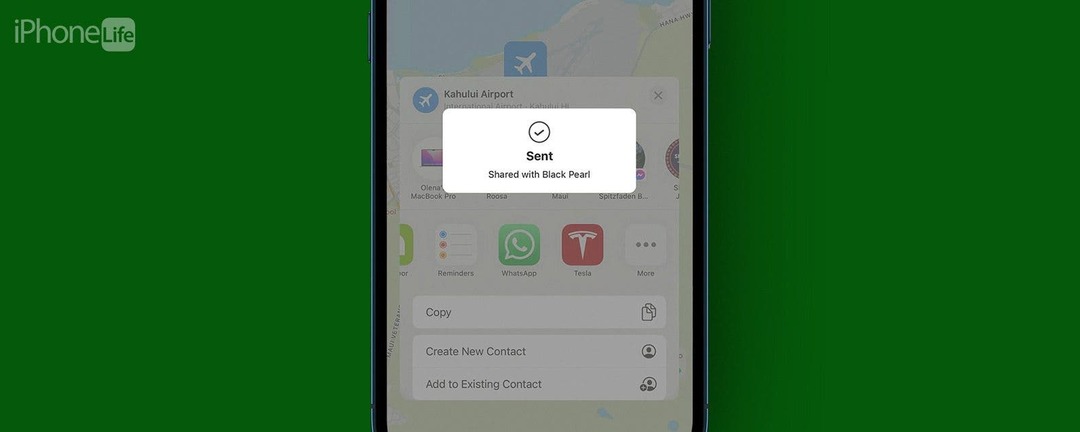
Planifier un road trip Tesla est tellement amusant! Mais faut-il s'asseoir dans la voiture pour le faire? Ou pouvez-vous accéder à Tesla Maps sur un iPhone? Bien que vous ne puissiez pas accéder à Tesla Maps sur votre téléphone, vous pouvez facilement envoyer des itinéraires depuis votre application de cartes préférée directement à votre Tesla. Vous pouvez également synchroniser votre voiture avec votre calendrier afin que votre voiture puisse accéder automatiquement à vos rendez-vous.
Sauter à:
- Comment envoyer une destination à Tesla depuis l'iPhone
- Comment synchroniser Tesla avec le calendrier iPhone pour une navigation automatique
- Comment utiliser Tesla Waze Navigation au lieu de Tesla Maps
Comment envoyer une destination à Tesla depuis l'iPhone
Bien que Tesla dispose de son propre système d'infodivertissement et qu'il existe applications tierces de planification de trajets routiers Tesla tel que Un meilleur planificateur d'itinéraire (gratuit), ma façon préférée de naviguer sur une Tesla est d'envoyer une destination directement depuis mon iPhone. J'adore cette option car je peux utiliser mon application de cartes préférée, même si elle ne dispose pas de fonctionnalités de planification de trajet EV, telles que les arrêts Supercharger intégrés. Une fois la destination envoyée, je peux choisir le meilleur itinéraire cartographique Tesla (y compris les Superchargeurs à proximité) sur l'écran de ma Tesla. Voici comment envoyer une position à votre Tesla depuis votre iPhone :
- Pour envoyer une destination à Tesla depuis votre iPhone, vous devez d'abord ouvrir l'application de votre choix; pour cet exemple, j'irai avec Apple Application Cartes.
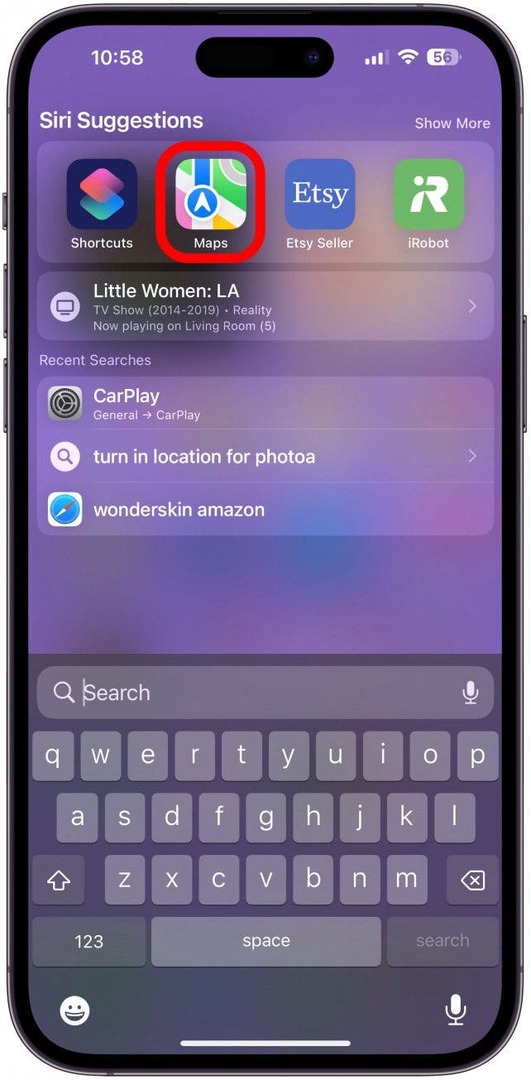
- Touchez un lieu directement sur la carte ou saisissez-le dans la barre de recherche et sélectionnez-le, puis touchez le icône de partage.
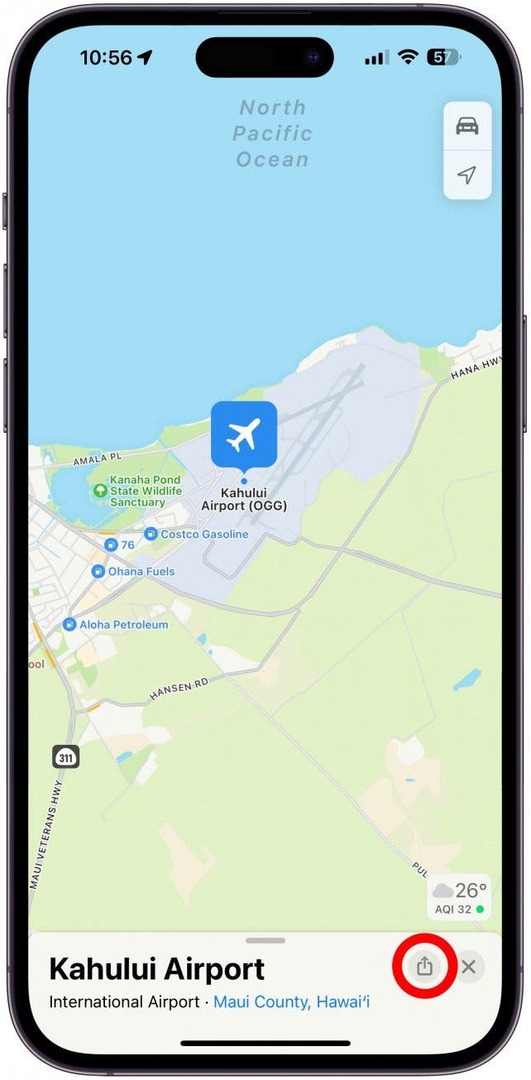
- Balayez vers la gauche sur les applications jusqu'à ce que vous voyiez Tesla. Appuyez dessus.
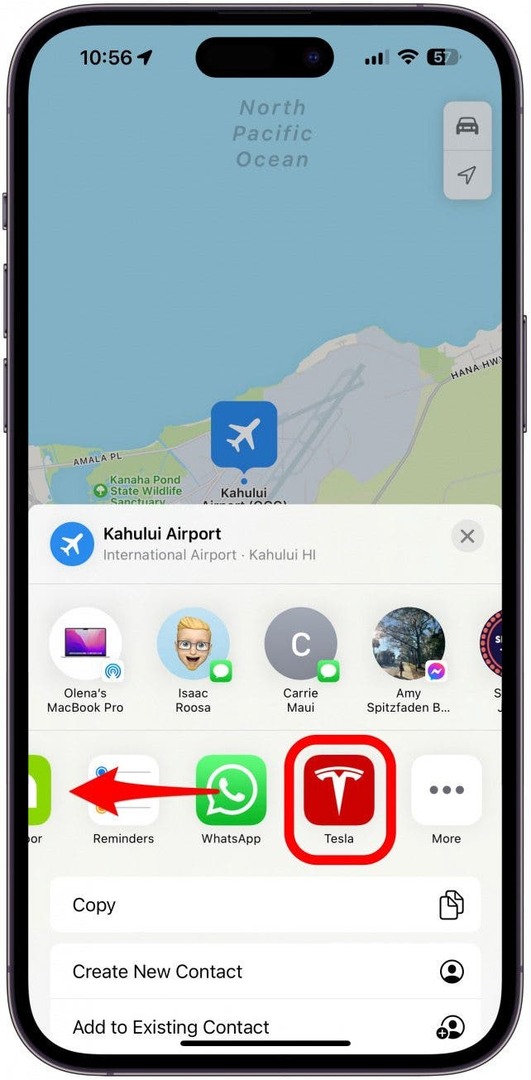
- Il dira envoi.

- Ensuite, il confirmera que l'emplacement a été envoyé. Vous devriez maintenant le voir sur votre écran Tesla !
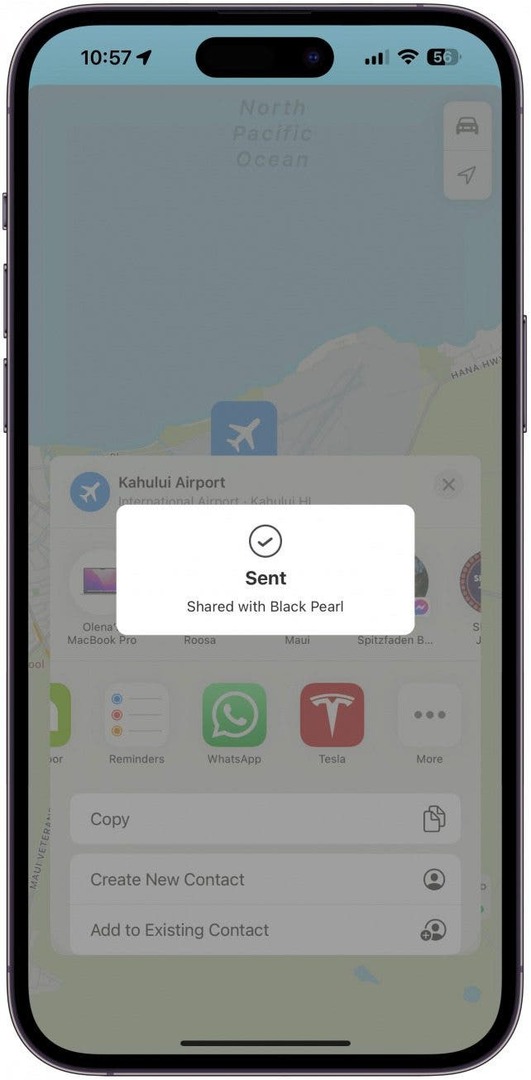
Conseil de pro :
Si vous partagez une Tesla avec quelqu'un et que vous êtes tous connectés au même compte Tesla, vous pouvez envoyer une destination à la voiture même si vous êtes à des kilomètres. Lorsque mon mari conduit et veut venir me chercher pendant que je suis absent, je peux ouvrir Maps, appuyer sur le point bleu qui indique ma position et la partager avec lui. De cette façon, il peut facilement naviguer jusqu'à moi sans m'appeler pour savoir où je suis, s'arrêter et taper lui-même l'adresse.
Comment synchroniser Tesla avec le calendrier iPhone pour une navigation automatique
Si vous avez programmé un rendez-vous sur votre iPhone et synchronisé votre calendrier avec votre Tesla, vous n'aurez pas à saisir votre destination deux fois! Votre Tesla saura où vous allez ensuite et y naviguera automatiquement. Pour activer ceci :
- Pour synchroniser votre Tesla avec votre calendrier iPhone pour une navigation automatique, ouvrez le Application Tesla sur votre iPhone.
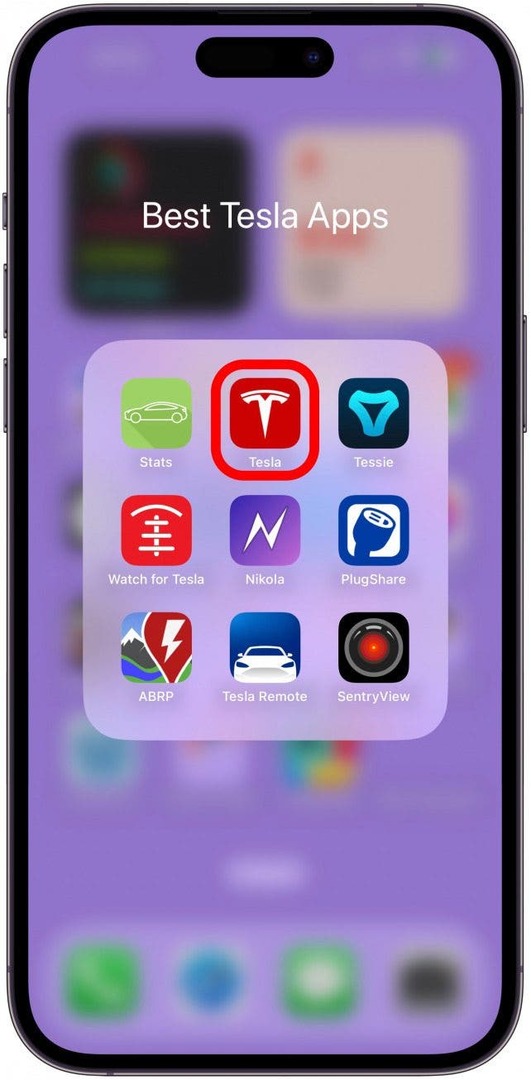
- Appuyez sur le icône de profil dans l'icône en haut à droite.
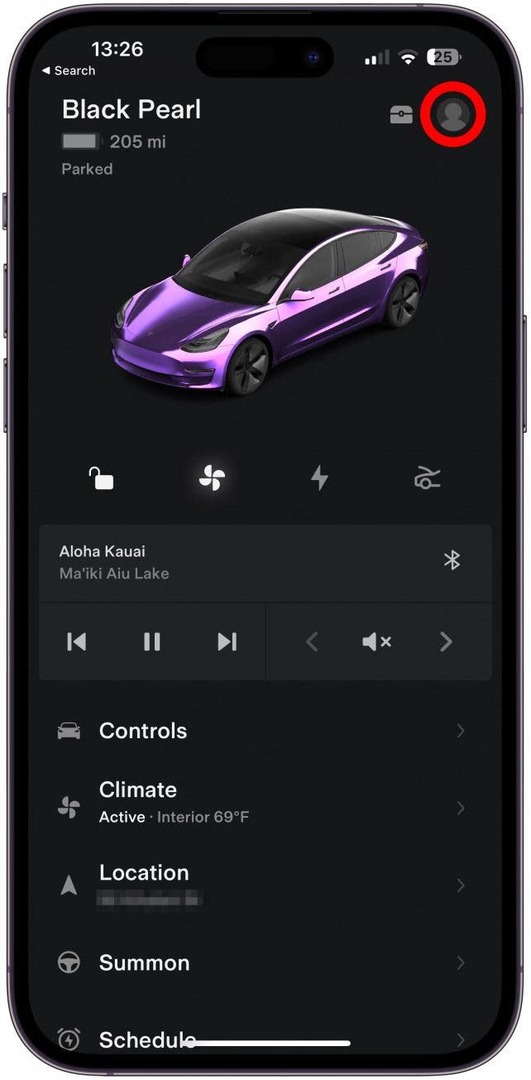
- Robinet Paramètres.
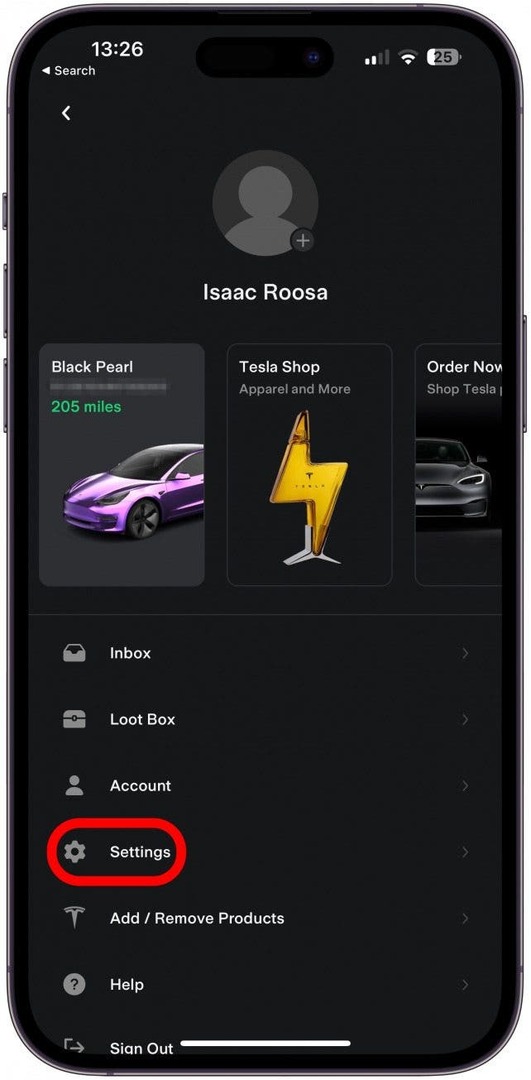
- Basculer Synchronisation du calendrier sur.
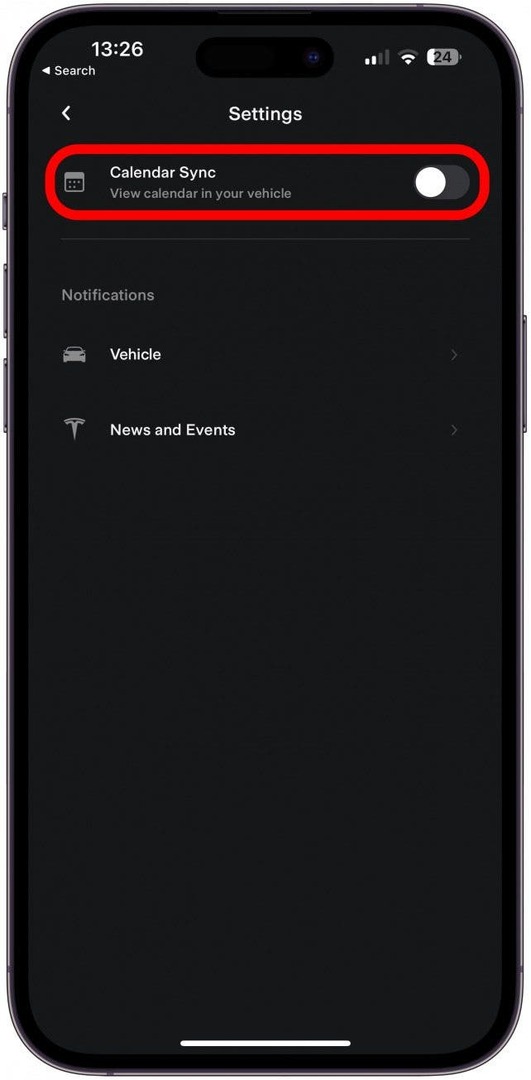
- Robinet D'ACCORD pour permettre l'accès.
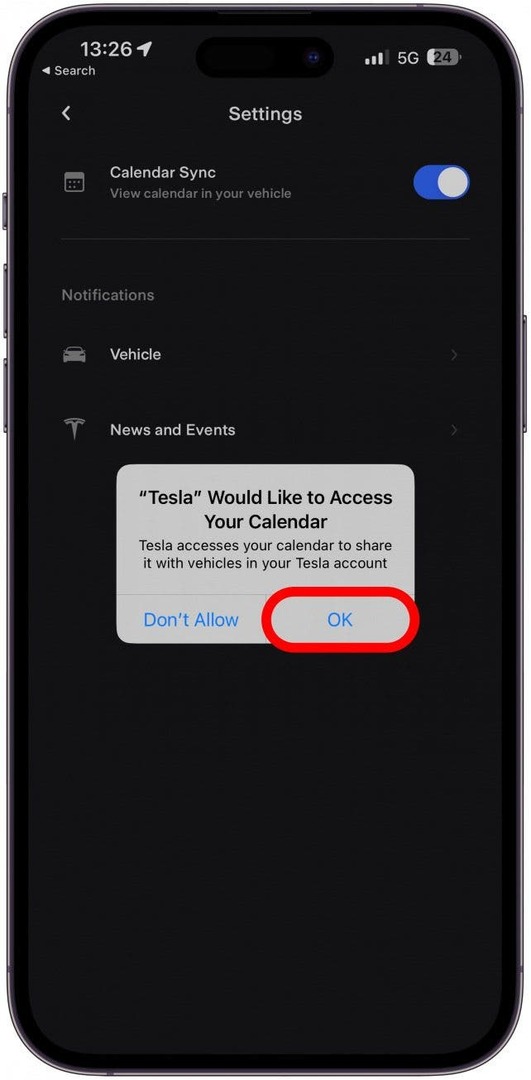
- Maintenant, sur votre écran Tesla, appuyez sur Toutes les applications (l'icône avec trois points) dans le lanceur.
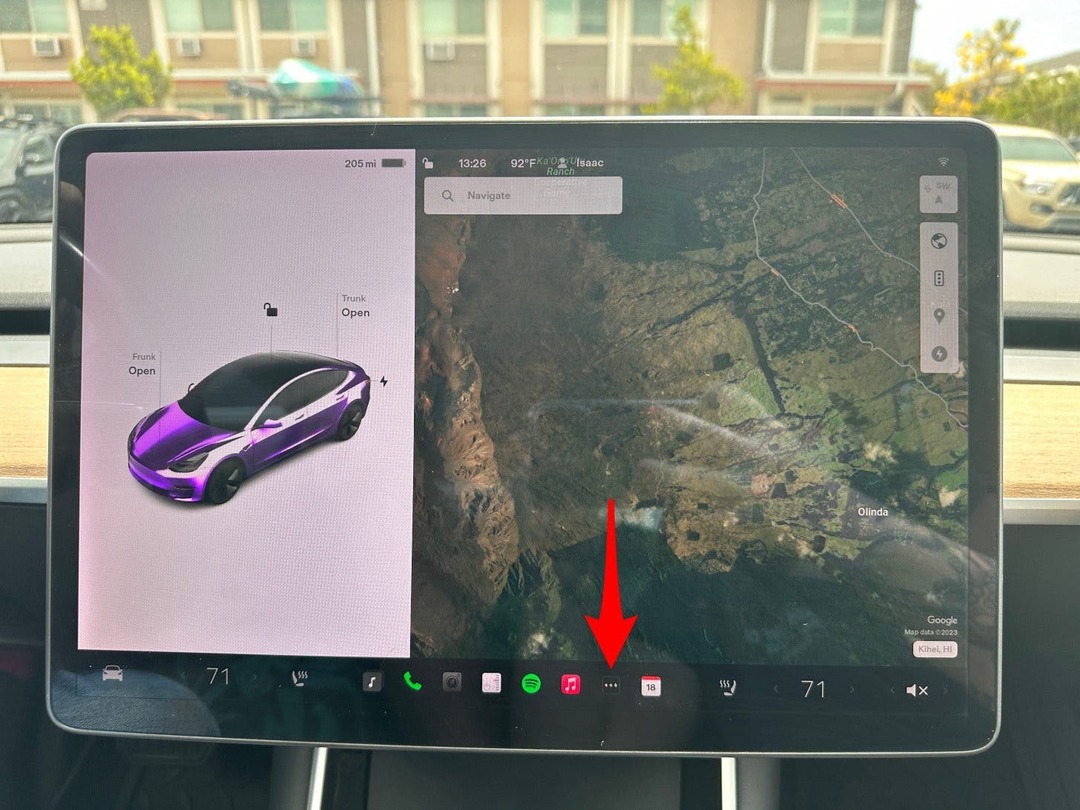
- Robinet Calendrier.
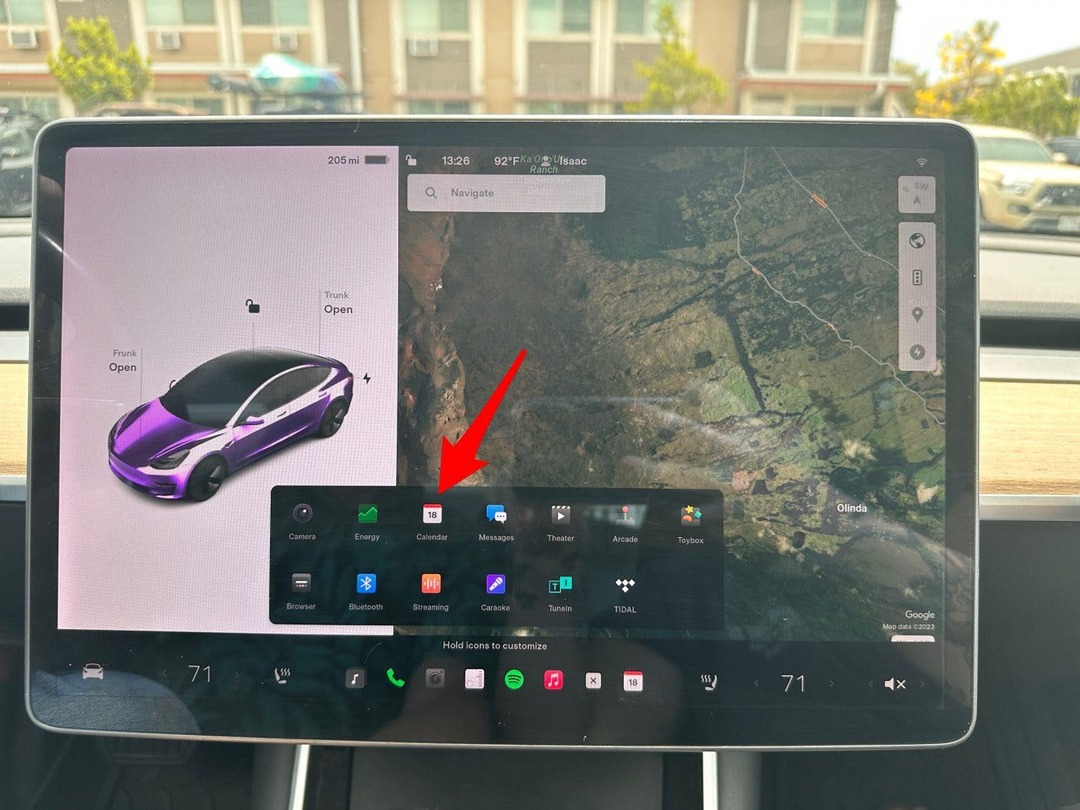
- Vous verrez votre calendrier et les événements à venir.
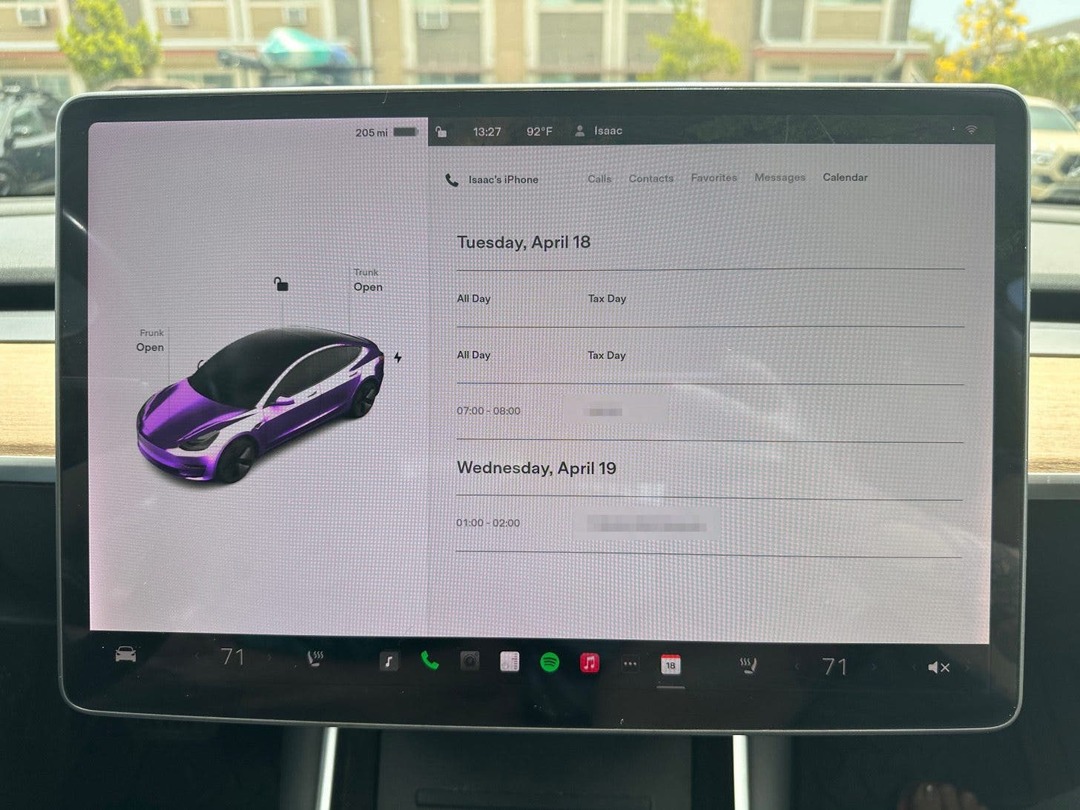
Vous pouvez le tester en planifiant un événement à venir sur votre téléphone et en saisissant l'adresse. Si vous faites cela alors que vous êtes assis dans votre Tesla, la synchronisation et la navigation automatique peuvent prendre un moment. Si ce n'est pas le cas, sortez simplement de la voiture, fermez la porte, rouvrez-la et les instructions s'afficheront sans que vous ayez à les entrer. Tout événement que vous créez ou acceptez et qui inclut un lieu apparaîtra désormais dans votre calendrier Tesla, et votre voiture vous proposera d'y accéder automatiquement. Pour plus de conseils comme celui-ci, inscrivez-vous pour notre Conseil du jour gratuit bulletin.
Comment utiliser Tesla Waze Navigation au lieu de Tesla Maps
Tesla Maps utilise l'interface Google Maps mais prend les données de trafic et d'itinéraire de MapBox, mais vous pouvez également utiliser Tesla Waze. Waze est une application de navigation populaire qui utilise les informations des utilisateurs pour obtenir des informations précises sur le trafic, les fermetures de routes, etc. L'utilisation de Tesla Waze sur votre Tesla peut être difficile car vous devez utiliser votre navigateur Tesla, qui a tendance à planter. De nombreux utilisateurs signalent que Tesla Waze ne fonctionne pas au moment de la rédaction, mais nous espérons tous que Tesla améliorera bientôt son navigateur pour rendre cela plus fluide.
- Pour utiliser Tesla Waze, appuyez sur Toutes les applications dans le lanceur.
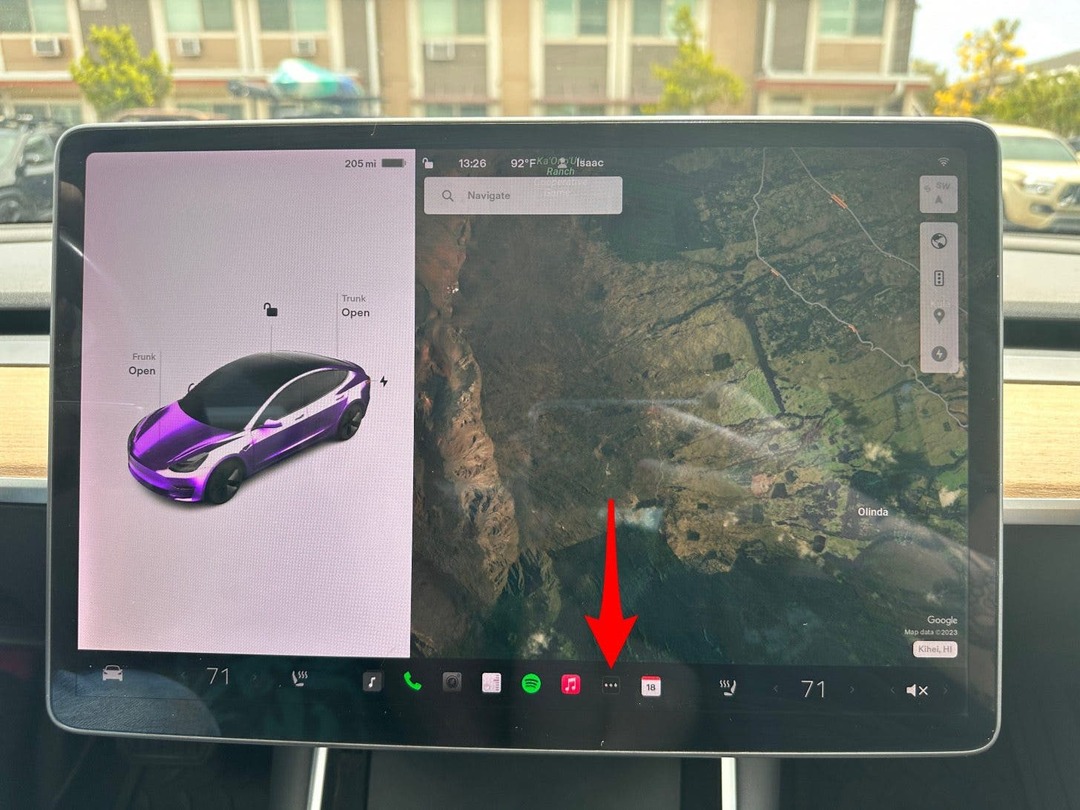
- Robinet Navigateur.
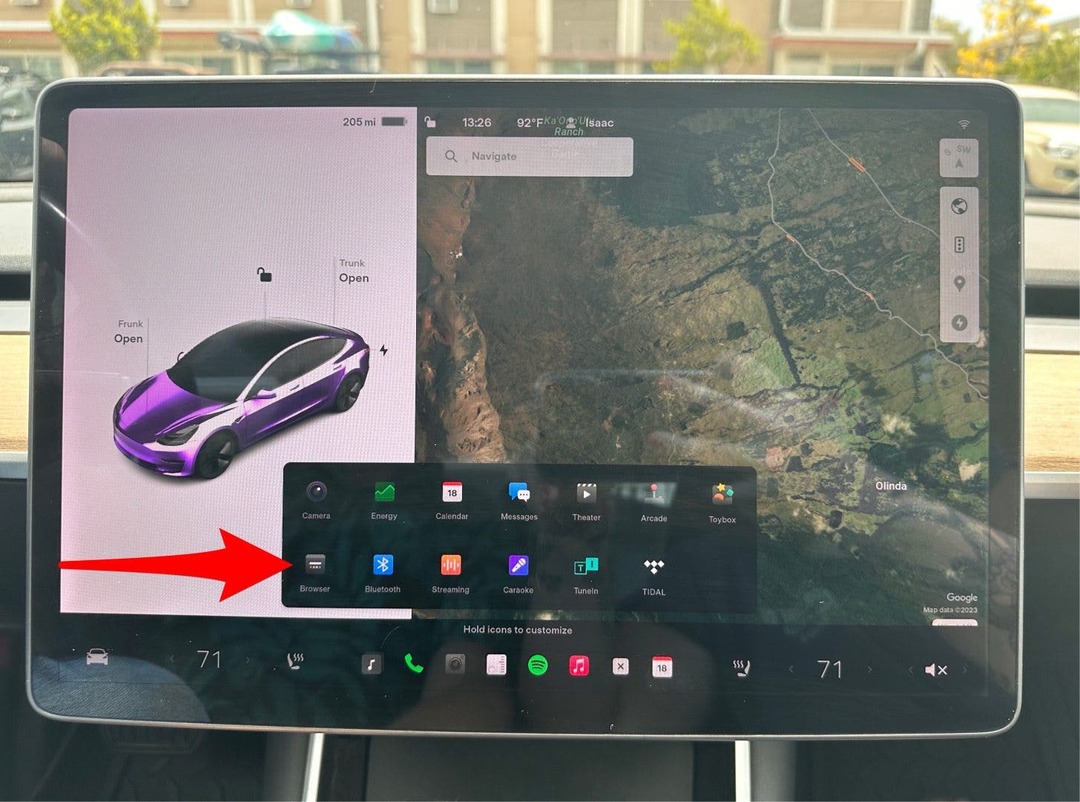
- Tapez Tesla Waze dans la barre de recherche, puis appuyez sur Entrer.
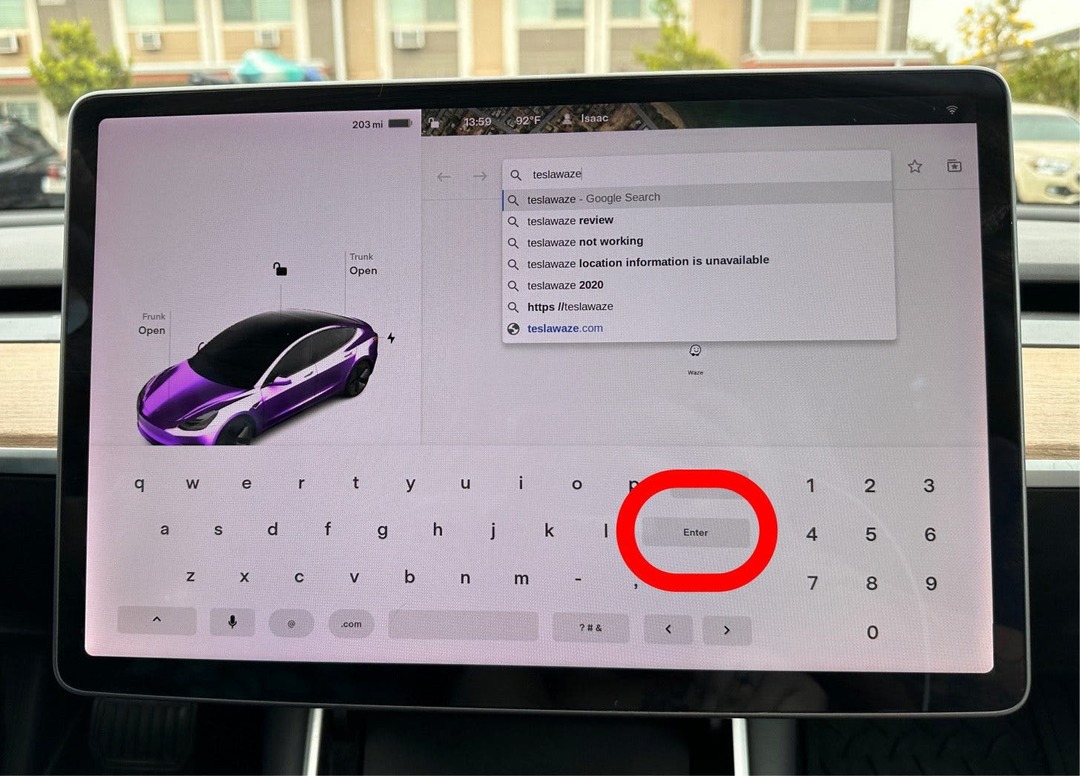
- Appuyez sur le teslawaze.azurewebsites.net lien.
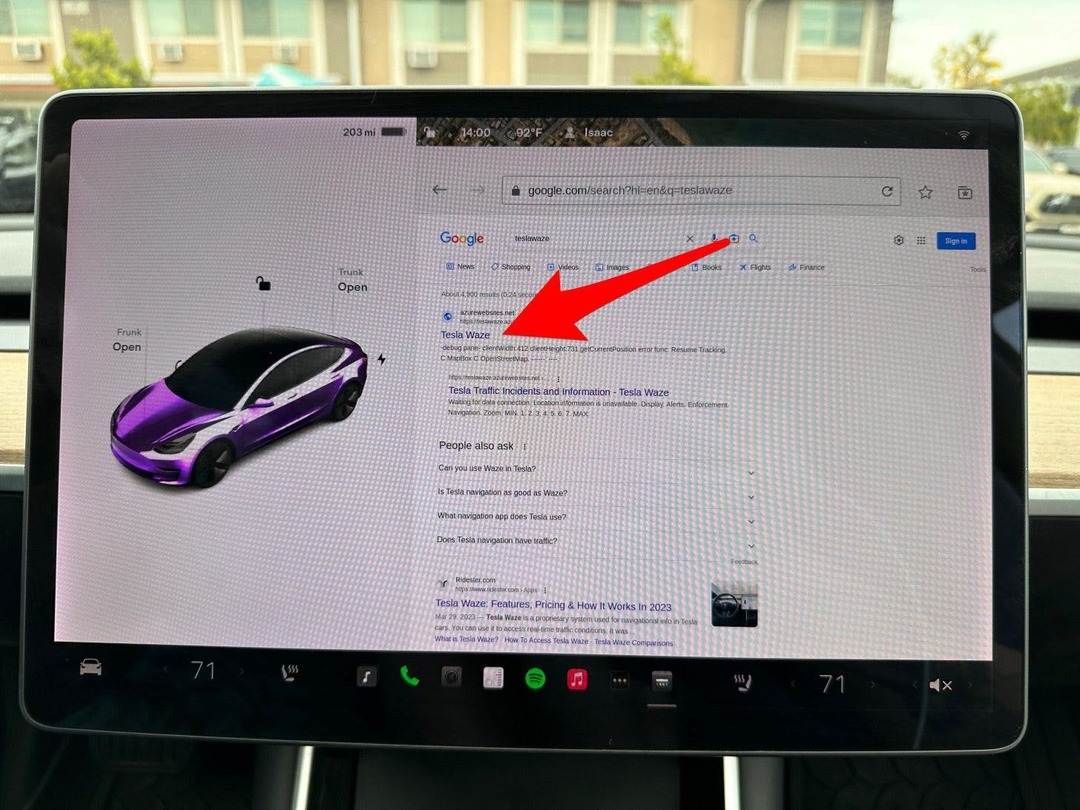
- Dans la barre de recherche, appuyez sur Utiliser votre emplacement ? sur la gauche.
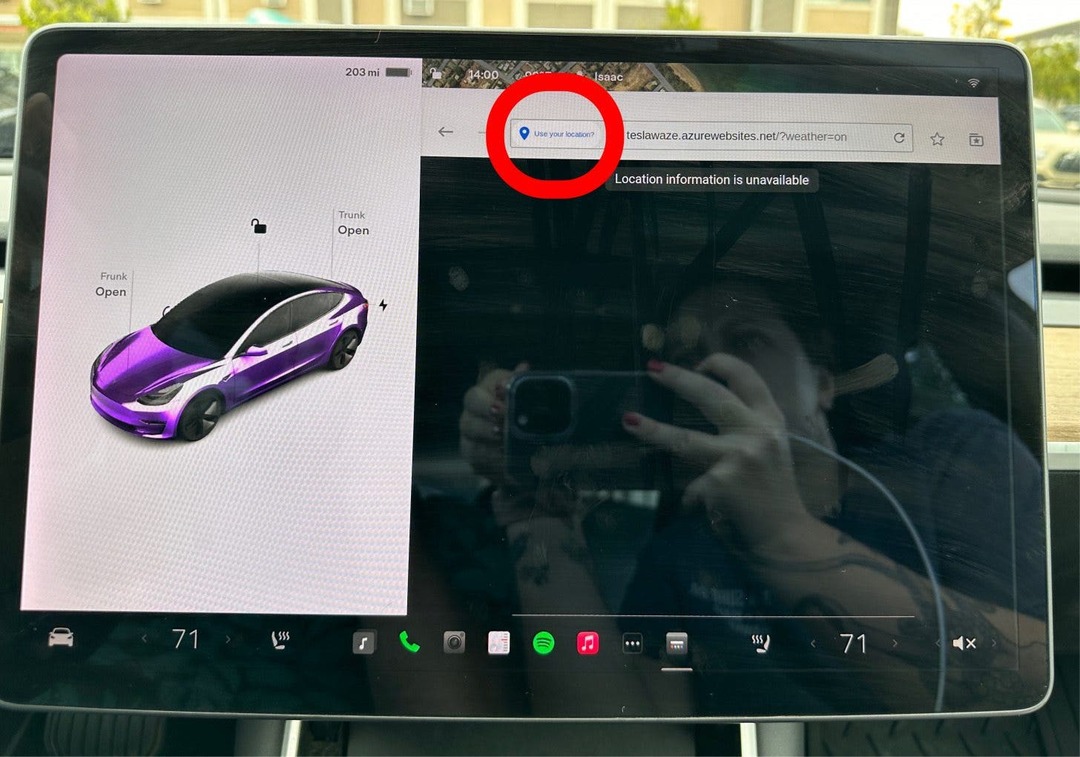
- Sélectionnez soit A chaque visite ou Seulement cette fois. Si vous sélectionnez Seulement cette fois, vous devrez le faire à chaque fois que vous utiliserez Tesla Waze.
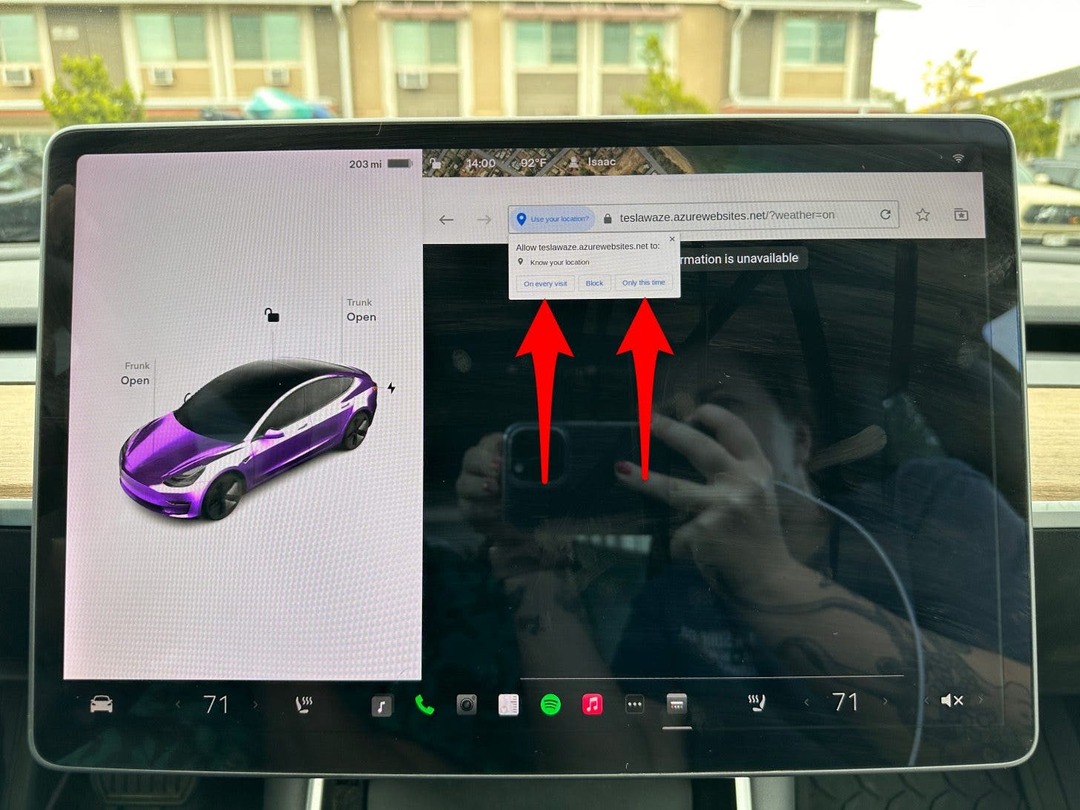
- À ce stade, mon navigateur Tesla se bloque, ce qui est malheureusement courant. Mais s'il se charge, vous pourrez utiliser Tesla Waze! Parce qu'il fonctionne sur n'importe quel navigateur, vous pouvez le tester sur votre Mac ou iPad, il fonctionne également sur un téléphone, mais l'affichage est plus facile à naviguer sur un écran plus grand.
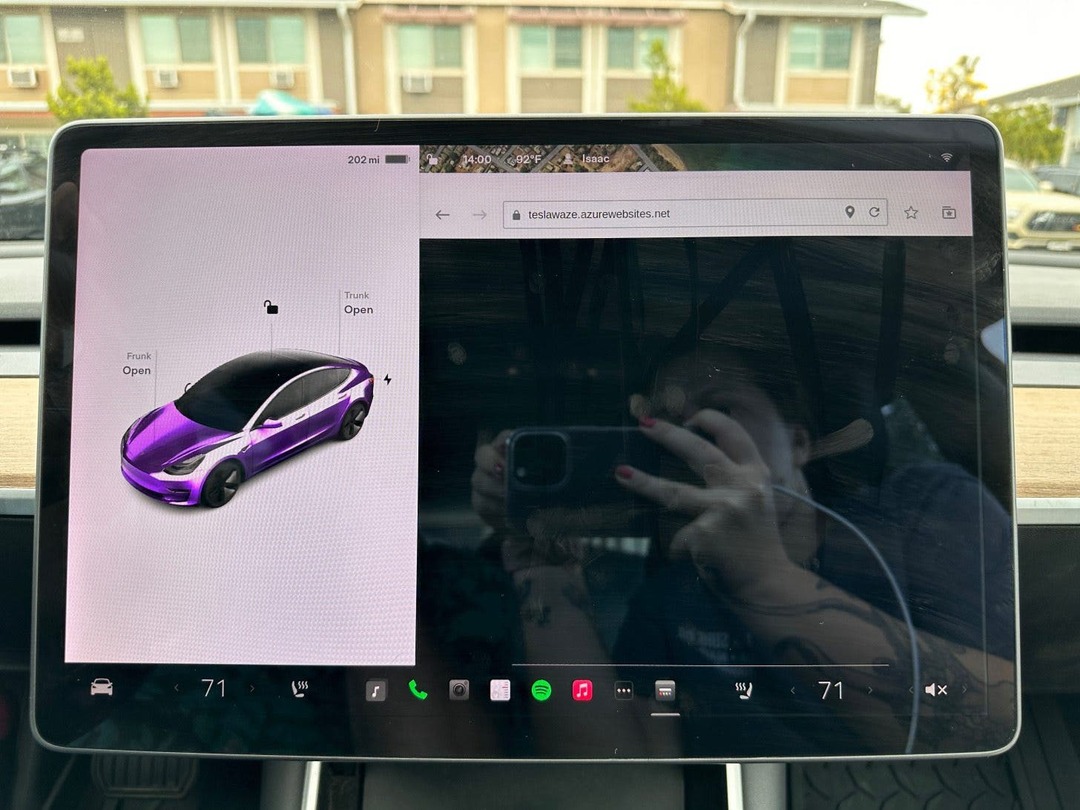
Avertissement:
Même si Tesla Waze présente de nombreux avantages, je recommanderais de s'en tenir à l'utilisation des cartes Tesla standard pour la navigation, car elles sont fiables et moins gênantes.